Appearance
Установка и настройка
Обработка является внешним модулем и не требует привлечения специалиста для подключения к учётной системе.
Для работы с обработкой требуется пользователь с полными правами.
Примечание
Ссылка для скачивания модуля обмена данными приведена в статье «Ссылки для скачивания».
Установка модуля
Обработку можно открыть из раздела «Дополнительные отчёты и обработки» или через раздел конфигурации «Файл» - «Открыть».
Запуск обработки из раздела «Дополнительные отчёты и обработки»
Чтобы открыть обработку из раздела «Дополнительные отчёты и обработки» обработки» нужно предварительно добавить её в базу «1С».
Запустите конфигурацию «1С: Управление нашей фирмы» в режиме «1С:Предприятие» и перейдите в раздел «Настройки» - «Печатные формы, отчеты и обработки».
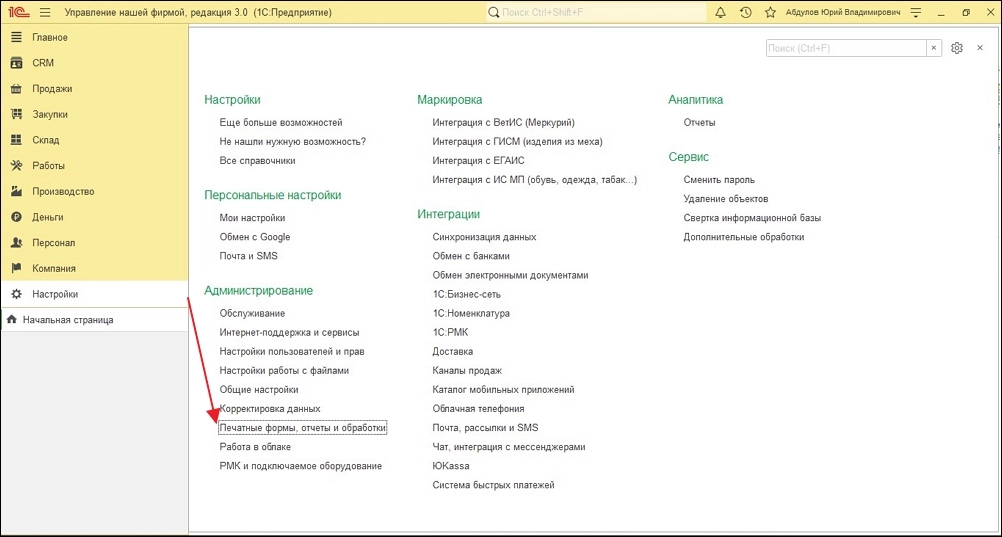
Включите чекбокс «Дополнительные отчёты и обработки» и откройте журнал «Дополнительные отчеты и обработки».
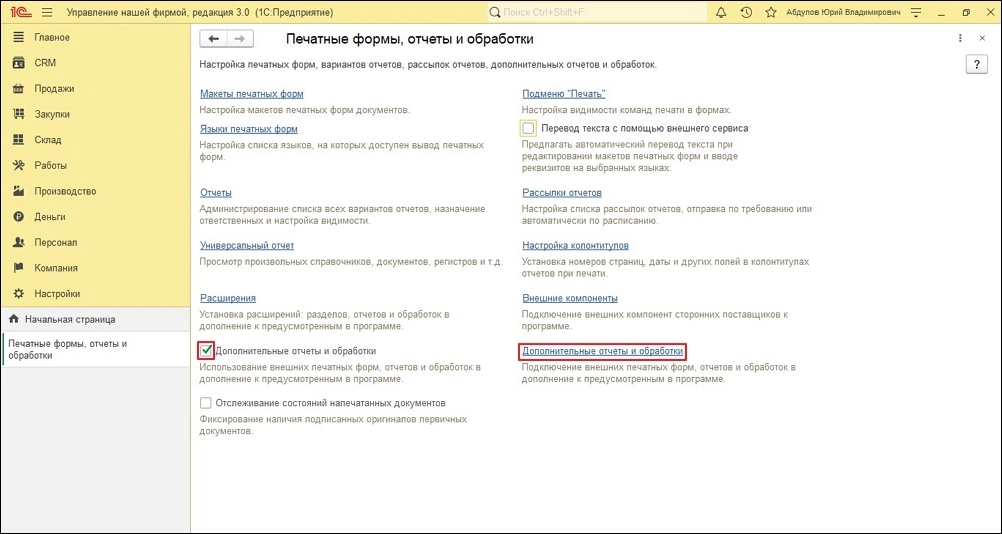
Нажмите кнопку «Добавить из файла…».
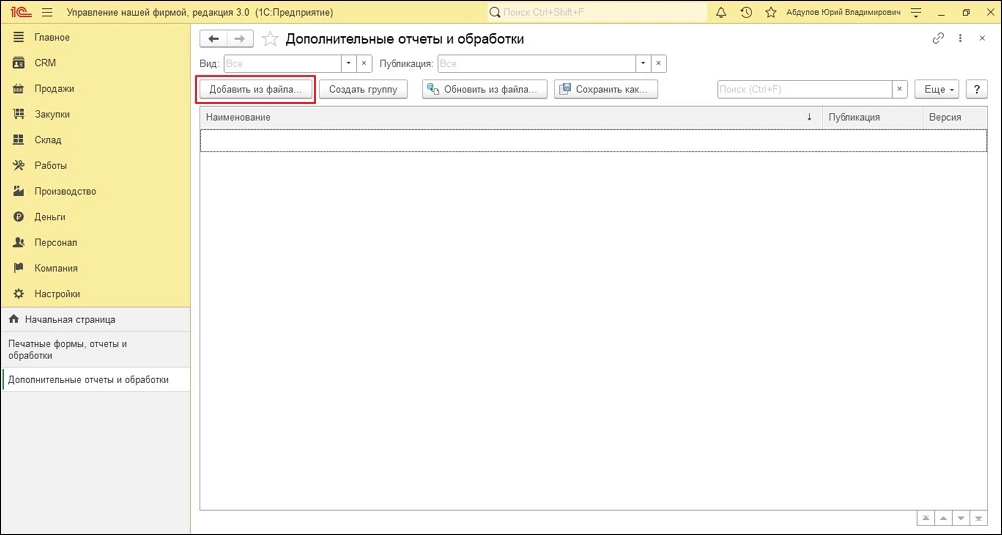
В открывшемся окне согласитесь с предупреждением безопасности, нажав кнопку «Продолжить».
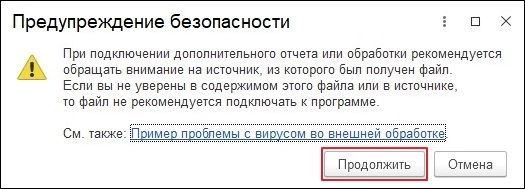
Перейдите в папку, в которую была сохранена обработка, и выберите файл апОбменДанными_3_0.
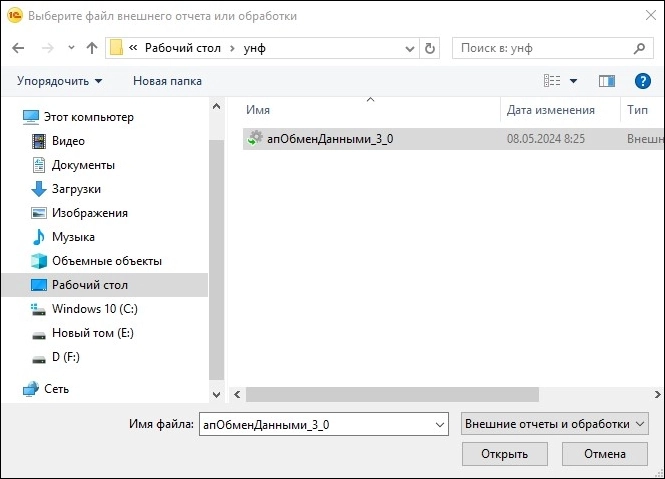
После загрузки обработки нажмите кнопку «Записать и закрыть, чтобы сохранить обработку в базе «1С». Чтобы открыть обработку, выберите её в списке и нажмите кнопку «Выполнить».
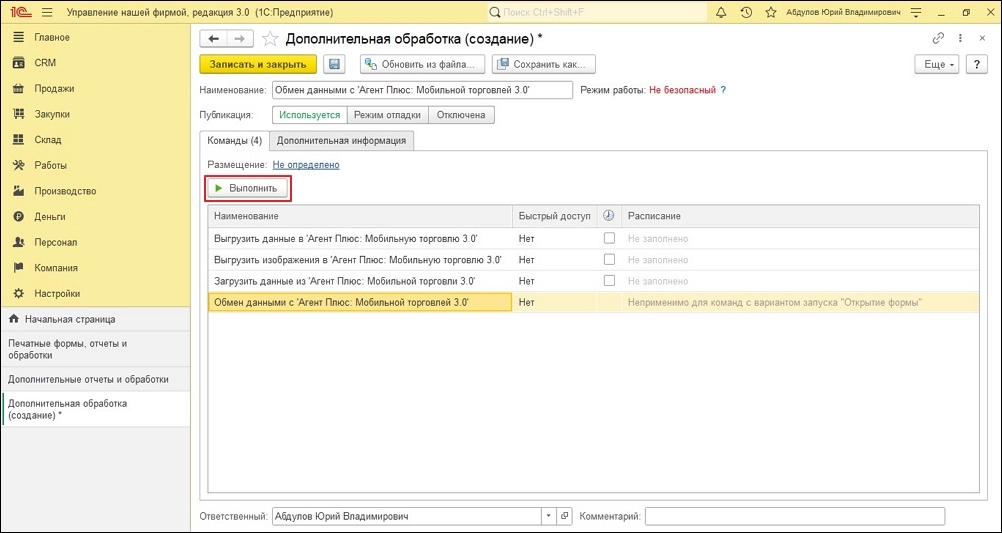
Откроется главное окно обработки. Можно приступать к работе.
Запуск обработки через раздел конфигурации «Файл» - «Открыть».
Запустите конфигурацию «1С: Управление нашей фирмой» и войдите в учётную систему.
Откройте файл обработки. Для этого в главном меню выберите «Файл» → «Открыть».
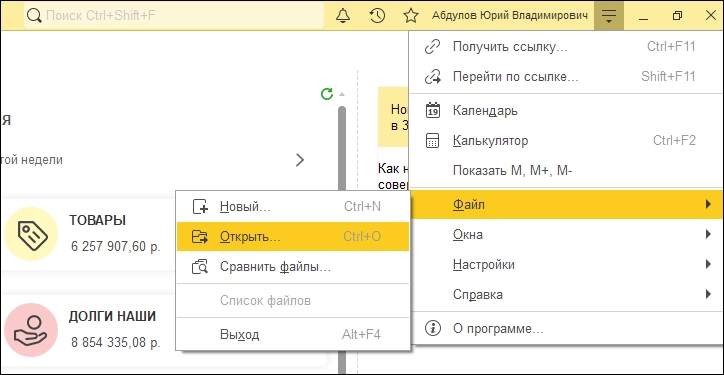
Откроется окно выбора файла. Перейдите в папку, в которую была сохранена обработка, и выберите файл апОбменДанными_3_0.
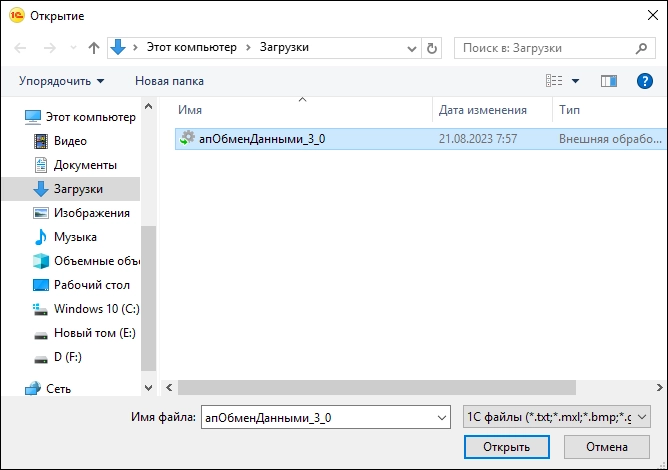
Если версия обработки открывается впервые, то платформа запросит подтверждение — здесь нужно разрешить открытие файла, нажав кнопку «Да».
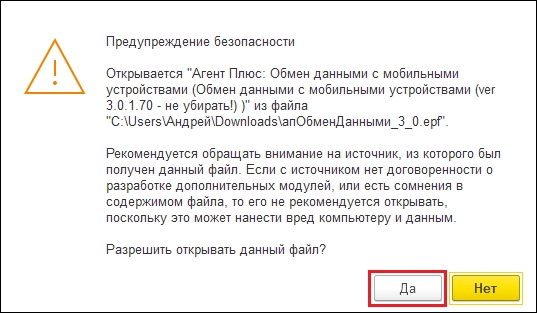
Обработка запустится, установка на этом будет завершена.
Настройка модуля
Если обработка запускается впервые, то нужно настроить канал обмена, каталог данных, справочник мобильных устройств (далее − МУ), заполнить настройки торговых агентов и сгенерировать QR-код.
Перейдите в раздел «Обмен данными»→«Общие настройки».
Вкладка «Канал обмена» содержит два блока параметров: «Настройка канала обмена данными с МУ» и «Дополнительно».
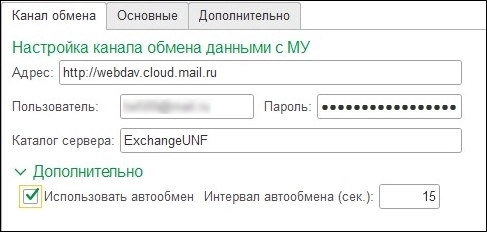
Блок «Настройка канала обмена данными с МУ»:
- «Адрес» — адрес Webdav-сервера, например, webdav.cloud.mail.ru.
- «Пользователь» — пользователь для авторизации на Webdav-сервере, например, имя пользователя Mail.ru.
- «Пароль» — пароль для доступа к Webdav-серверу. О том, как сгенерировать пароль при использовании облака Mail.ru, читайте в статье «Облако Mail.ru».
- «Каталог сервера» — путь до папки обмена. Рекомендуем создать отдельную папку для обмена данными, например, «ExchangeUNF». Поле необязательно для заполнения.
Примечание
Если у Вас возникают проблемы при подключении по протоколу WebDAV аккаунта на Mail.ru, отключите двухфакторную аутентификацию.
Блок «Дополнительно»
- «Использовать автообмен» — при включении чекбокса будет происходить автоматическая проверка папок обмена данными для каждого МУ на наличие новых загруженных данных. Новые данные будут автоматически загружаться в учётную систему. Также будет производиться выгрузка подтверждений, справочников и документов.
- «Интервал автообмена (сек.)» — интервал проверки поступления новых данных от МУ в секундах. Для всех способов обмена данными проверка происходит с периодичностью, указанной в данной настройке.
После установки всех настроек примените их, нажав в правом верхнем углу экрана надпись «Сохранить».
Добавление мобильного устройства
После настройки канала обмена необходимо добавить МУ. Для этого перейдите в раздел «Обмен данными»→«Мобильные устройства».
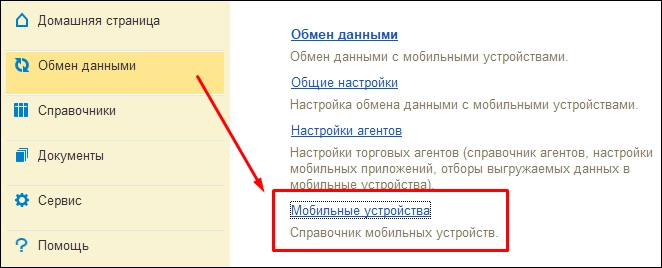
Далее в левом верхнем углу нажмите кнопку «Добавить» и создайте новое МУ в открывшемся окне «Мобильное устройство (Создание)».
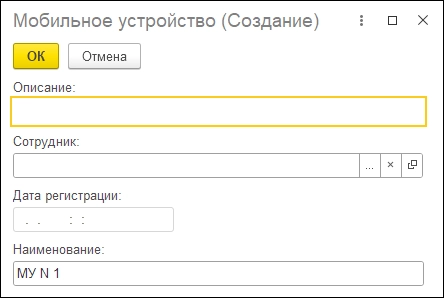
После создания МУ нажмите надпись «Сохранить» в правом верхнем углу.
Добавление торгового агента
Затем необходимо добавить торговых агентов. Для этого перейдите в раздел «Обмен данными»→«Настройки агентов».
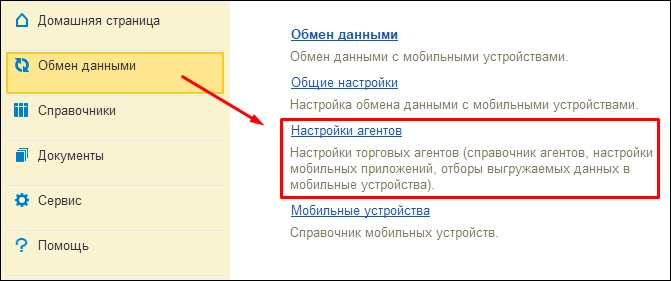
В открывшемся окне нажмите кнопку «Добавить» и выберите из списка торгового агента или создайте нового в справочнике «Сотрудники».
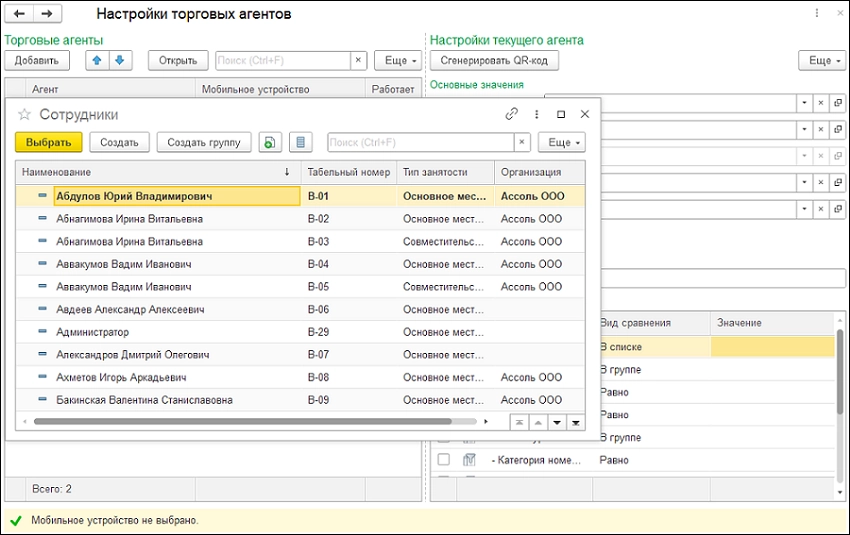
Далее закрепите за торговым агентом МУ. Для этого дважды кликните в поле «Мобильное устройство», выберите МУ и нажмите надпись «Сохранить» в правом верхнем углу.
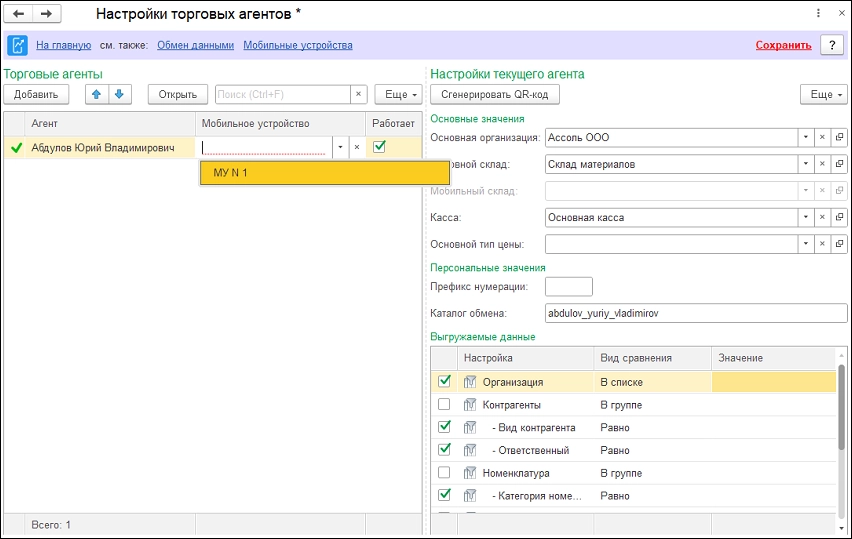
Генерация QR-кода
Теперь необходимо сгенерировать QR-код, чтобы при сканировании которого в настройках обмена данными в мобильном приложении «Агент Плюс: Мобильная торговля 3.0» мобильный сотрудник мог быстро применить указанные настройки. Для этого нажмите кнопку «Сгенерировать QR-код».
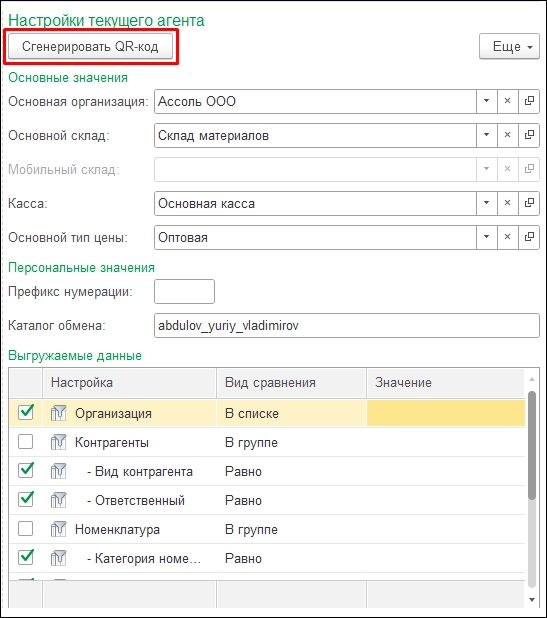
Откроется окно с QR-кодом.
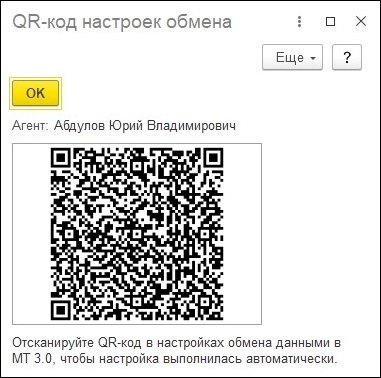
После установки всех необходимых настроек не забудьте их применить, нажав надпись «Сохранить», если она красного цвета. Синий цвет надписи означает, что настройки применены.
О том, как настроить обмен с учётной системой, читайте в статье «Настройки обмена».
Основные параметры модуля заданы. Остальные настройки описаны в подразделе «Обмен данными».
 MT 3.0: Справка
MT 3.0: Справка